4Easysoft टोटल वीडियो कनवर्टर आपके शक्तिशाली ब्लैकबेरी वीडियो कनवर्टर के रूप में
ब्लैकबेरी मोबाइल उपयोगकर्ता के रूप में, आप ऐसी स्थिति में अनुभव कर सकते हैं जहाँ आप देखते हैं कि कोई विशिष्ट वीडियो आपके मोबाइल डिवाइस पर चलने में असमर्थ है। यह संगतता समस्या में आता है। ब्लैकबेरी डिवाइस सभी प्रकार के वीडियो प्रारूपों का समर्थन नहीं करते हैं, और केवल कुछ ही मौजूद हैं। इसे दूर करने के लिए, आपको अपनी वीडियो फ़ाइल को ब्लैकबेरी-समर्थित प्रारूपों में परिवर्तित करना होगा। लेकिन, रूपांतरण के बाद वीडियो के संगत होने का आश्वासन कभी-कभी अप्राप्य होता है। ब्लैकबेरी-समर्थित वीडियो और कोडेक प्रारूपों को देखने के लिए इस लेख को पढ़ें। फिर आप उपयुक्त एक चुन सकते हैं और मैक और विंडोज के लिए अपने ब्लैकबेरी वीडियो कनवर्टर के रूप में सही उपकरण का उपयोग कर सकते हैं।
गाइड सूची
भाग 1. ब्लैकबेरी पर वीडियो प्रारूप और कोडेक क्या है? भाग 2. विंडोज/मैक पर सर्वश्रेष्ठ ब्लैकबेरी वीडियो कनवर्टर भाग 3. ब्लैकबेरी वीडियो को मुफ्त में ऑनलाइन MP4 में कैसे बदलें भाग 4. ब्लैकबेरी वीडियो कनवर्टर के बारे में अक्सर पूछे जाने वाले प्रश्नभाग 1. ब्लैकबेरी पर वीडियो प्रारूप और कोडेक क्या है?
रूपांतरण प्रक्रिया शुरू करने से पहले आपको जो पहला कदम उठाना चाहिए, वह यह है कि आपको सबसे पहले BlackBerry के समर्थित वीडियो प्रारूप और कोडेक का पता लगाना चाहिए। यह एक महत्वपूर्ण बात है जिस पर आपको विचार करने की आवश्यकता है क्योंकि भले ही हम BlackBerry वीडियो कनवर्टर के साथ वीडियो परिवर्तित करते हैं, लेकिन हम यह सुनिश्चित नहीं कर सकते कि यह आपके BlackBerry डिवाइस पर सफलतापूर्वक चलेगा या नहीं। ऐसे संभावित उदाहरण हैं जिनमें आपको अभी भी संगतता त्रुटियों का सामना करना पड़ सकता है। यह चरण हर मीडिया रूपांतरण पर भी लागू होता है। BlackBerry-समर्थित प्रारूपों की पहचान करने में आपकी सहायता के लिए, यहाँ BlackBerry वीडियो प्रारूप और कोडेक वाली तालिका दी गई है।
| ब्लैकबेरी समर्थित वीडियो प्रारूप | समर्थित वीडियो कोडेक्स |
| एमपी4 | एच.263, एच.264, एमपीईजी-2, एमपीईजी-4 |
| एमओवी | एच.263, एच.264, एमपीईजी-2, एमपीईजी-4 |
| 3जी2 | एच.263, एच.264, एमपीईजी-2, एमपीईजी-4 |
| 3जीपी | एच.263, एच.264, एमपीईजी-2, एमपीईजी-4 |
| एवी | एमपीईजी-4 |
| एफ4वी | वी6 |
| एएसएफ | डब्लूएमवी 9 |
| डब्ल्यूएमवी | डब्लूएमवी 9 |
भाग 2. विंडोज/मैक पर सर्वश्रेष्ठ ब्लैकबेरी वीडियो कनवर्टर
यदि आप एक बेहतरीन ब्लैकबेरी वीडियो कनवर्टर की तलाश में हैं, तो 4ईज़ीसॉफ्ट टोटल वीडियो कन्वर्टर यह वही है जिसकी आपको तलाश है। मैक/विंडोज के लिए यह ब्लैकबेरी वीडियो कनवर्टर डाउनलोड करने के लिए निःशुल्क है और विंडोज और मैक प्लेटफ़ॉर्म के साथ प्रयोग करने योग्य है। इसके अलावा, यह टूल आपके वीडियो को ब्लैकबेरी डिवाइस द्वारा समर्थित विभिन्न प्रारूपों में परिवर्तित कर सकता है, जैसे MP4, MOV, WMV, आदि। इसके अलावा, यह टूल आपको वीडियो के रिज़ॉल्यूशन में परिवर्तन करने, चमक और कंट्रास्ट को अनुकूलित करने आदि में भी सक्षम बनाता है। इसके अलावा, आप अपने वीडियो को क्रॉप, रोटेट, ट्रिम आदि जैसी बुनियादी वीडियो संपादन सुविधाओं का उपयोग करके इसे परिवर्तित करने से पहले संपादित भी कर सकते हैं।

600 से अधिक वीडियो और ऑडियो प्रारूपों का समर्थन करता है जिसमें ब्लैकबेरी प्रारूप भी शामिल हैं।
आपके वीडियो को ब्लैकबेरी में 60X अल्ट्रा-फास्ट गति रूपांतरण प्रक्रिया प्रदान करने में सक्षम।
वीडियो अनुकूलन सेटिंग्स के साथ, जिसमें एनकोडर, फ्रेम दर, बिटरेट आदि शामिल हैं।
ब्लैकबेरी वीडियो कनवर्टर दोषरहित गुणवत्ता के साथ बैच रूपांतरण का समर्थन करता है।
100% सुरक्षित
100% सुरक्षित
4Easysoft टोटल वीडियो कन्वर्टर का उपयोग करके वीडियो को ब्लैकबेरी समर्थित प्रारूप में कैसे परिवर्तित करें।
स्टेप 1पर जाएँ 4Easysoft कुल वीडियो कनवर्टर अपने विंडोज या मैक पर टूल इंस्टॉल और लॉन्च करने के लिए वेबसाइट पर जाएँ। अपनी वीडियो फ़ाइल आयात करने के लिए, क्लिक करें फाइलें जोड़ो बटन पर क्लिक करें। उस वीडियो फ़ाइल/फ़ाइलों को चुनें जिन्हें आप कनवर्ट करना चाहते हैं और टिक करें खुलावैकल्पिक रूप से, आप खींचें और छोड़ें उपकरण के इंटरफ़ेस पर फ़ाइलें.

चरण दोमान लीजिए आप अपने वीडियो को MOV फॉर्मेट में बदलना चाहते हैं। प्रारूप टूल के ऊपरी-दाएँ भाग में स्थित बटन। एमओवी प्रारूप के अंतर्गत वीडियो टैब पर क्लिक करें और उस पर टिक करें।

चरण 3यदि आप अपने आउटपुट के पैरामीटर्स को अनुकूलित करना चाहते हैं, तो क्लिक करें कस्टम प्रोफ़ाइल बटन के साथ गियर आइकन पर क्लिक करें। आप अपने वीडियो की गुणवत्ता, एनकोडर, फ्रेम दर, रिज़ॉल्यूशन और बिटरेट को समायोजित कर सकते हैं।

चरण 4वह संग्रहण पथ चुनने के लिए जहाँ आप अपनी आउटपुट फ़ाइल सहेजना चाहते हैं, क्लिक करें ड्रॉपडाउन में सहेजें सूची बटन पर क्लिक करें। उसके बाद, टिक करें सभी को रूपांतरित करें वीडियो को ब्लैकबेरी में रूपान्तरण करने के लिए बटन दबाएँ।

भाग 3. ब्लैकबेरी वीडियो को मुफ्त में ऑनलाइन MP4 में कैसे बदलें
यदि आप विंडोज और मैक ब्राउज़र में ऑनलाइन ब्लैकबेरी वीडियो कनवर्टर की तलाश कर रहे हैं। मुफ़्त होने और कई अनुकूलन योग्य सेटिंग्स रखने के कारण, 4Easysoft निःशुल्क वीडियो कनवर्टर आपके लिए सबसे अच्छा है। यह ऑनलाइन टूल 300 से ज़्यादा फ़ॉर्मेट को सपोर्ट करता है और ब्लैकबेरी वीडियो को MP4 में बदल सकता है। इसके अलावा, चूंकि यह टूल बैच कन्वर्ज़न प्रक्रिया को सपोर्ट करता है, इसलिए आप अपने कई ब्लैकबेरी वीडियो को एक साथ कन्वर्ट कर सकते हैं। इसके अलावा, यह आपके ब्लैकबेरी वीडियो को कुछ ही क्लिक में आसानी से कन्वर्ट कर देता है। इसके अलावा, यह टूल आपके वीडियो के रिज़ॉल्यूशन, एनकोडर, फ़्रेम रेट, बिटरेट और बहुत कुछ को बदलने की क्षमता से भी युक्त है।
4Easysoft फ्री वीडियो कन्वर्टर का उपयोग करके ब्लैकबेरी वीडियो को MP4 में परिवर्तित करने के चरण यहां दिए गए हैं:
स्टेप 1दौरा करना 4Easysoft निःशुल्क वीडियो कनवर्टर अपने ब्राउज़र का उपयोग करके वेबसाइट पर जाएँ और क्लिक करें वीडियो अभी कन्वर्ट करें टूल के इंटरफ़ेस पर अपनी फ़ाइल आयात करने के लिए बटन पर क्लिक करें।
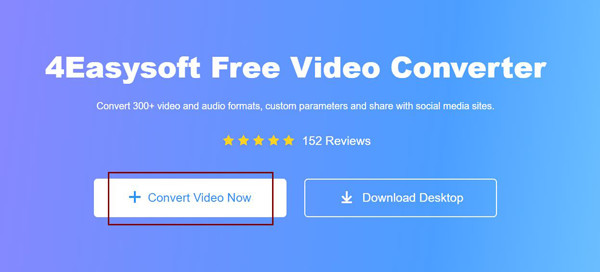
चरण दोटिक करें एमपी4 टूल के निचले हिस्से में स्थित प्रारूप। आप क्लिक करके अपनी आउटपुट फ़ाइल में कुछ बदलाव भी लागू कर सकते हैं सेटिंग वीडियो के आउटपुट रिज़ॉल्यूशन, फ्रेम दर, बिटरेट और एनकोडर को समायोजित करने के लिए बटन।
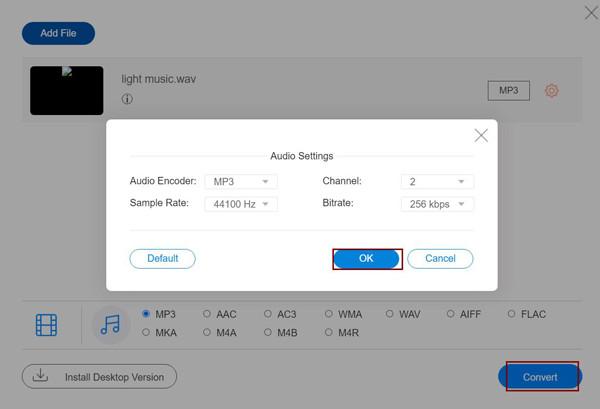
चरण 3क्लिक करें बदलना बटन, और फिर उपकरण स्वचालित रूप से एक खोल देगा फ़ोल्डर विंडो आपको कनवर्ट की गई ब्लैकबेरी वीडियो फ़ाइल का वांछित आउटपुट फ़ोल्डर गंतव्य चुनना होगा। फिर टिक करें फ़ोल्डर चुनें और ब्लैकबेरी वीडियो को MP4 में रूपान्तरण करने के लिए टूल का इंतजार करें।
भाग 4. ब्लैकबेरी वीडियो कनवर्टर के बारे में अक्सर पूछे जाने वाले प्रश्न
-
1. क्या मैं ब्लैकबेरी को डिजिटल प्रारूप में परिवर्तित करने के लिए वीएलसी का उपयोग कर सकता हूं?
हाँ! VLC लगभग सभी लोकप्रिय वीडियो प्रारूपों का समर्थन करता है। और आप इसे मैक और विंडोज पर अपने मुफ्त ब्लैकबेरी वीडियो कनवर्टर के रूप में भी उपयोग कर सकते हैं। इसके अलावा, आप ब्लैकबेरी को MPEG, MKV, WAV, ASF, आदि में परिवर्तित कर सकते हैं।
-
2. क्या मैं QuickTime को ब्लैकबेरी वीडियो कनवर्टर के रूप में उपयोग कर सकता हूँ?
हां, आप कर सकते हैं। QuickTime सिर्फ़ वीडियो चलाने से ज़्यादा काम कर सकता है। यह मैक पर ब्लैकबेरी वीडियो कनवर्टर के रूप में काम कर सकता है और MP4, WMV, 3GP और AVI जैसे कई ब्लैकबेरी-संगत फ़ॉर्मेट प्रदान करता है।
-
3. क्या ऑनलाइन ब्लैकबेरी वीडियो कनवर्टर आपको फ़ाइल आकार इनपुट के साथ सीमित करता है?
उनमें से अधिकांश आपको अपनी फ़ाइल आकार इनपुट के साथ सीमित करते हैं। कुछ संभवतः आपको केवल 100MB फ़ाइलें आयात करने की अनुमति देते हैं जिन्हें बढ़ाया जा सकता है यदि आप अपना खाता पंजीकृत करते हैं या एक उन्नत संस्करण खरीदते हैं। यदि आप एक ऑनलाइन टूल की तलाश कर रहे हैं जो आपको सीमित नहीं करेगा, तो 4Easysoft निःशुल्क वीडियो कनवर्टर यही आपकी जरूरत है.
निष्कर्ष
बस इतना ही; ये BlackBerry वीडियो को MP4 में बदलने और इसके विपरीत करने के सबसे अच्छे तरीके हैं। फिर से, एक सफल रूपांतरण प्रक्रिया के लिए हमेशा अपने डिवाइस के समर्थित प्रारूपों और कोडेक्स पर विचार करें। जैसा कि आपने देखा है, 4ईज़ीसॉफ्ट टोटल वीडियो कन्वर्टर और 4Easysoft निःशुल्क वीडियो कनवर्टर कई वीडियो प्रारूपों का समर्थन करते हैं, जो उन्हें मैक और विंडोज पर आपके ब्लैकबेरी वीडियो कनवर्टर के रूप में उपयुक्त बनाता है। इसके अलावा, वे आपको उत्कृष्ट रूपांतरण सेवाएं प्रदान करने में सक्षम हैं। उनकी शक्तिशाली विशेषताओं के लिए धन्यवाद। इसे आज़माने के लिए स्वतंत्र महसूस करें और अपने हाथों से उन सुविधाओं का अनुभव करें!



